آیا استفاده از برنامه Mail را در مک خود شروع کرده اید؟ سپس باید این نکات را امتحان کنید تا از آن نهایت استفاده را ببرید.
Mail یکی از قدرتمندترین برنامه هایی است که می توانید در مک خود استفاده کنید. این برنامه می تواند به شما کمک کند تنها با چند کلیک تمام حساب های ایمیل و پیام های خود را مدیریت کنید. البته باید بدانید که چگونه از اپلیکیشن به درستی استفاده کنید.
به خواندن ادامه دهید تا بهترین نکات را برای استفاده حداکثری از برنامه Mail در Mac خود بیابید.
1. نوار ابزار خود را سفارشی کنید
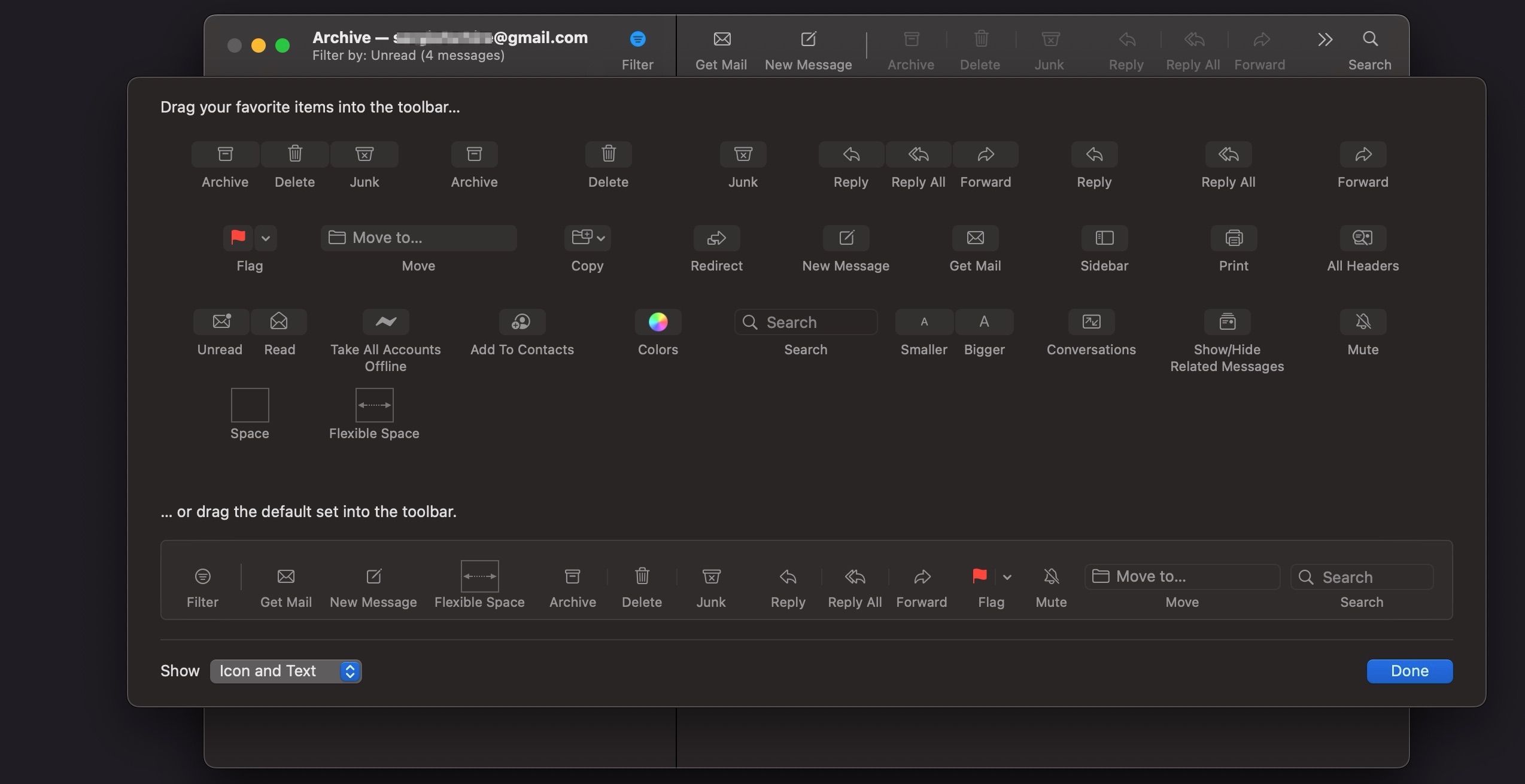
وقتی برنامه Mail را باز می کنید، می بینید که یک دسته دکمه مفید در بالای پنجره وجود دارد. این نوار ابزار است و شما می توانید هر طور که می خواهید آن را سفارشی کنید. تنها کاری که باید انجام دهید این است که این مراحل را دنبال کنید:
- برنامه Mail را در مک خود باز کنید.
- روی View در بالای صفحه کلیک کنید.
- Customize Toolbar را انتخاب کنید.
- یک پنجره جدید باز خواهد شد. هر موردی را که می خواهید از پنجره جدید به نوار ابزار خود بکشید. به همین ترتیب، می توانید هر موردی را به خارج از نوار ابزار خود بکشید تا آن را حذف کنید.
- هنگامی که نوار ابزار به شکلی که دوست دارید به نظر برسد، روی Done در پایین سمت راست کلیک کنید.
و همین است. اگر از ظاهر طرحبندی جدید خود خوشتان نمیآید، همیشه میتوانید با دنبال کردن مراحل بالا و کشیدن نوار ابزار پیشفرض واقع در پایین پنجره به نوار ابزار فعلی خود، به نوار ابزار پیشفرض برگردید.
2. یک حساب جدید اضافه کنید
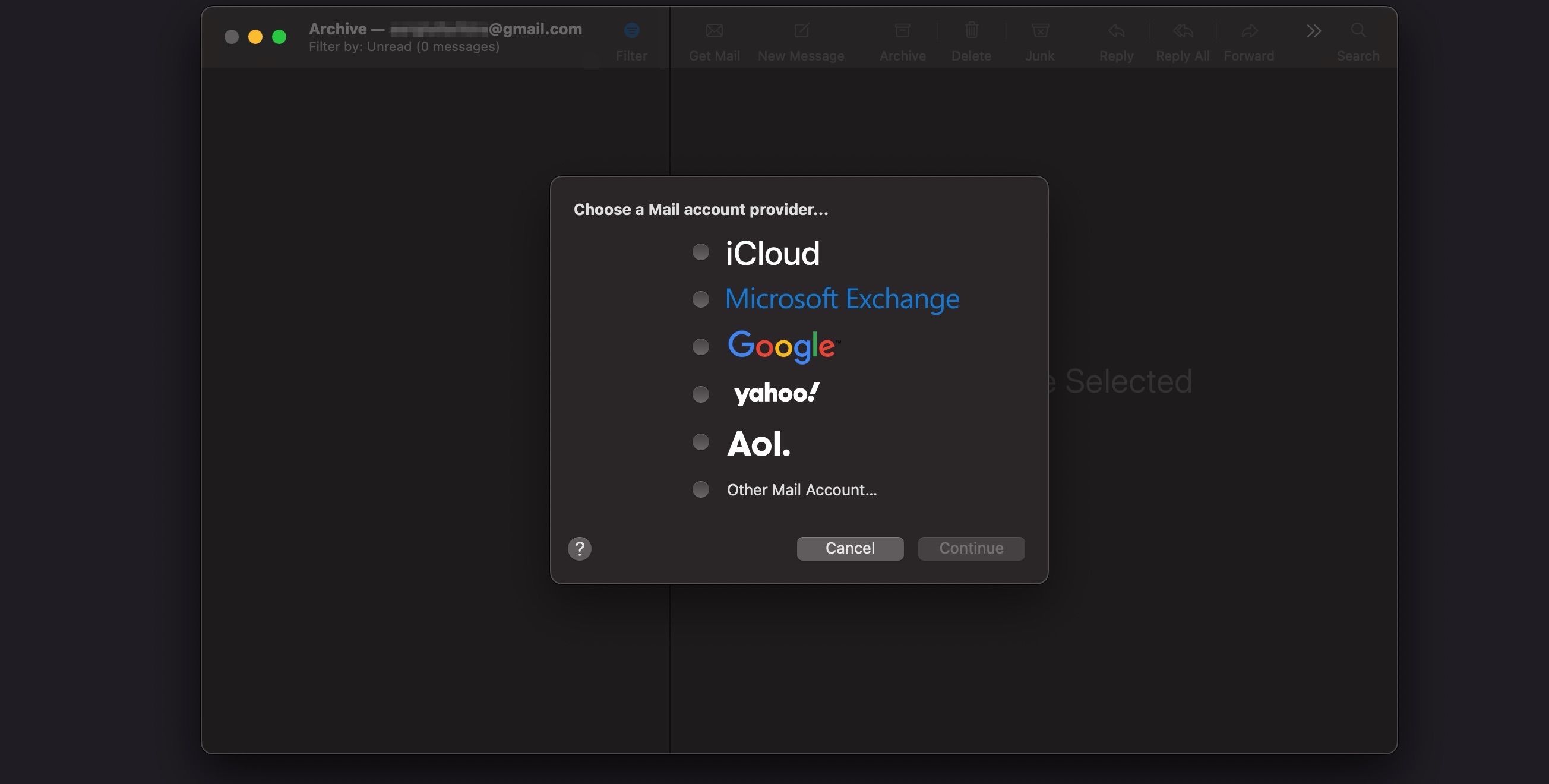
وقتی شروع به استفاده از برنامه Mail می کنید، فقط آدرس ایمیل Apple ID خود را ثبت می کنید. با این حال، هر زمان که بخواهید می توانید حساب های بیشتری اضافه کنید. و لازم نیست آنها به Apple ID شما مرتبط شوند. می توانید هر حسابی را از تقریباً هر ارائه دهنده خدمات ایمیل اضافه کنید. این چیزی هست که شما نیاز به انجام آن دارید:
- برنامه Mail را باز کنید.
- روی Mail در گوشه سمت چپ بالای صفحه کلیک کنید.
- به افزودن حساب بروید.
- ارائه دهنده حساب ایمیل را انتخاب کنید و سپس روی Continue کلیک کنید.
- با استفاده از آدرس ایمیل خود وارد شوید.
- باید به Mac خود اجازه دسترسی به حساب خود بدهید. اگر با آن موافق هستید، روی Allow کلیک کنید.
- برنامه هایی را که می خواهید با آن حساب استفاده کنید انتخاب کنید. می توانید انتخاب کنید که از ایمیل، مخاطبین، تقویم ها و یادداشت ها استفاده کنید. پس از اتمام، روی Done کلیک کنید.
و همین است. اکنون میتوانید از هر آدرس ایمیلی با انتخاب آن از نوار کناری برنامه، به تمام ایمیلهای خود دسترسی داشته باشید. اگر نمی توانید نوار کناری را ببینید، روی View > Show Sidebar کلیک کنید. و اگر آدرس ایمیل نمیخواهید، میتوانید به سرعت از Mail در مک خود خارج شوید.
3. آدرس ایمیل پیش فرض خود را انتخاب کنید
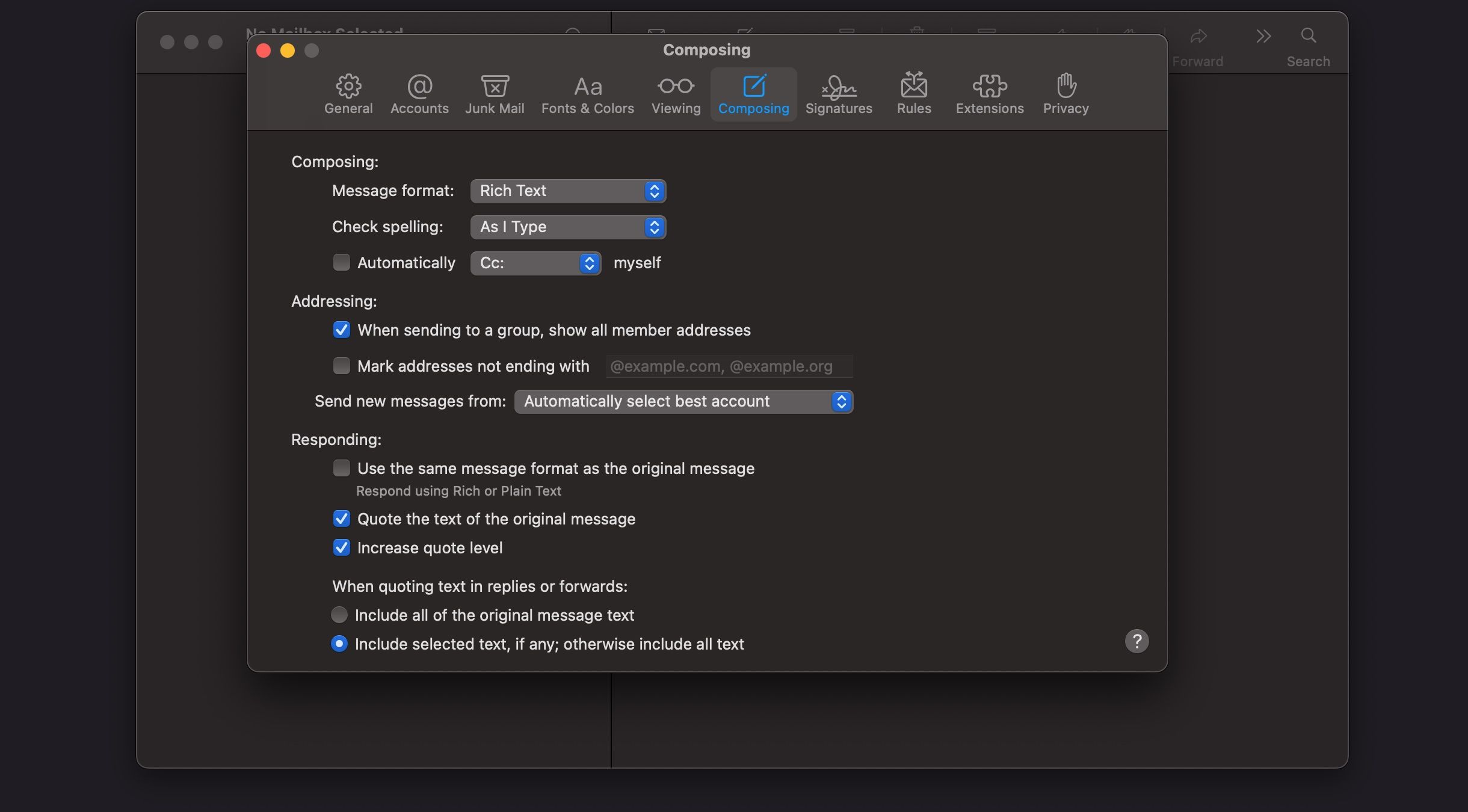
پس از اینکه همه حساب های خود را به برنامه Mail اضافه کردید، باید مطمئن شوید که از حساب مناسب برای ارسال ایمیل های خود استفاده می کنید. به هر حال، شما نمیخواهید با آن حساب شرمآوری که در سالهای نوجوانی خود ایجاد کردهاید، پیام مهمی به رئیس خود بفرستید.
خوشبختانه، Mail به شما امکان می دهد یک آدرس ایمیل پیش فرض تنظیم کنید، بنابراین لازم نیست نگران حساب کاربری خود باشید. این چیزی هست که شما نیاز به انجام آن دارید.
- برنامه Mail را باز کنید.
- روی Mail در گوشه سمت چپ بالای صفحه کلیک کنید.
- تنظیمات را انتخاب کنید.
- روی تب Composing در بالای پنجره کلیک کنید.
- در بخش آدرس دهی، روی منوی کشویی در کنار ارسال پیام های جدید از کلیک کنید و آدرس ایمیل مورد نظر خود را انتخاب کنید.
- پس از اتمام کار، می توانید پنجره را ببندید.
حالا دفعه بعد که پیام جدیدی بنویسید یا ایمیلی را در Mac خود برنامه ریزی کنید، آدرس ایمیلی که انتخاب کرده اید همیشه به صورت پیش فرض پیام را ارسال می کند. میتوانید از همان مراحلی که آدرس خود را تغییر میدهید استفاده کنید، یا اگر میخواهید به انتخاب دستی آدرس ایمیل صحیح بازگردید، میتوانید انتخاب خودکار بهترین حساب را انتخاب کنید.
4. ایمیل خود را همگام کنید

در حالی که برنامه Mail سعی میکند به محض افزودن حسابهایتان، تمام ایمیلهایتان را به شما نشان دهد، این احتمال وجود دارد که برخی از ایمیلها همچنان مفقود باشند. اگر اینطور است، می توانید ایمیل خود را به صورت دستی به این صورت همگام کنید:
- نامه را باز کنید.
- روی صندوق پستی در بالای صفحه کلیک کنید.
- همگام سازی همه حساب ها را انتخاب کنید.
و همین است. مک شما بقیه کارها را بر عهده خواهد داشت و شما باید بتوانید تمام نامه های خود را ببینید. اگر می خواهید حساب خاصی را همگام کنید، می توانید به صندوق پست > همگام سازی بروید و حساب مورد نظر خود را انتخاب کنید.
5. امضای خود را ایجاد کنید
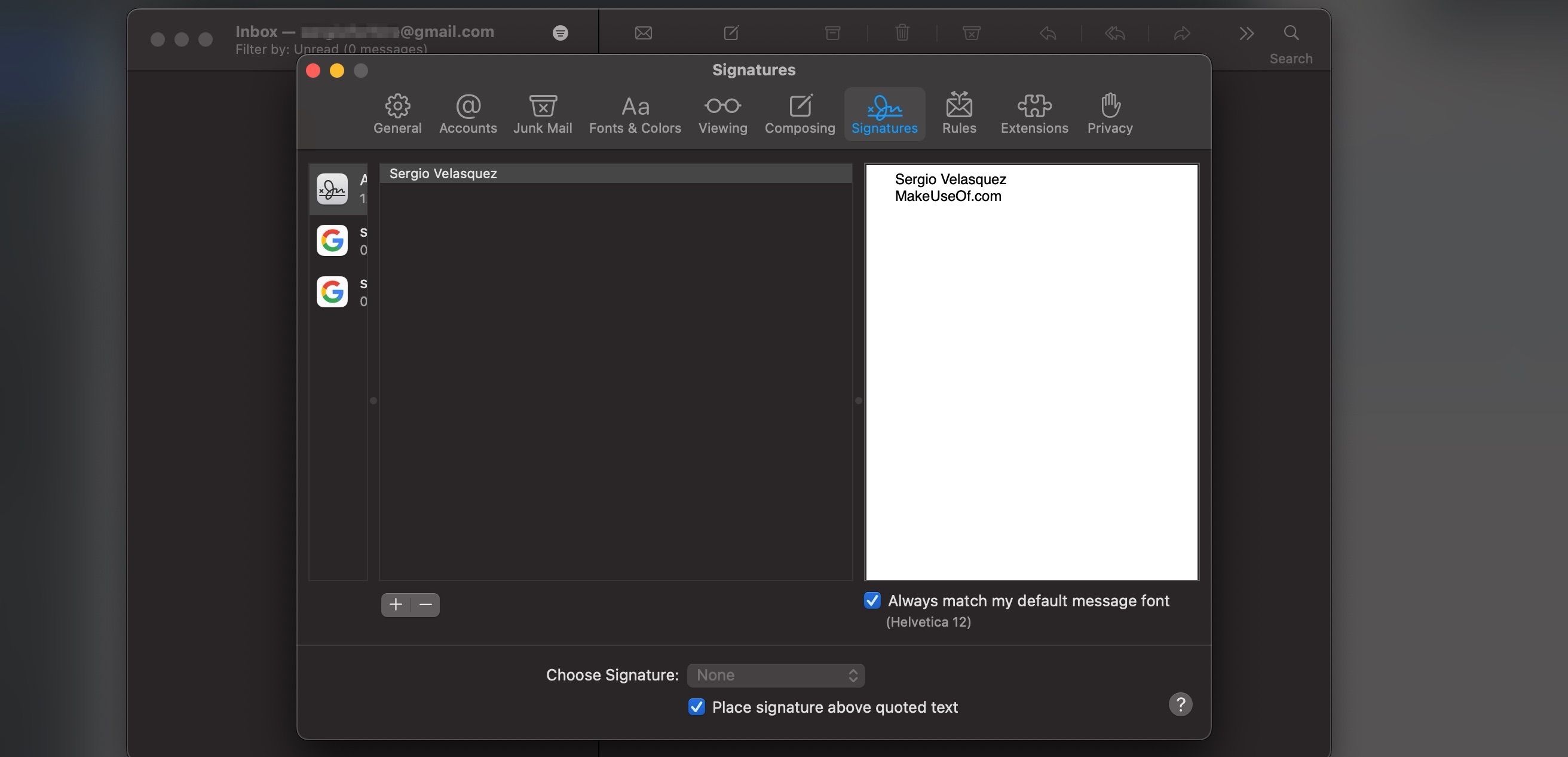
اگر میخواهید همه پیامهایی که ارسال میکنید حرفهای به نظر برسند، باید یک امضا اضافه کنید. نه تنها بهتر به نظر می رسد، بلکه لازم نیست نام خود را در انتهای هر پیام جدید اضافه کنید.
به این ترتیب می توانید امضای خود را در مک ایجاد کنید:
- نامه را باز کنید.
- روی Mail در گوشه سمت چپ بالای صفحه کلیک کنید.
- تنظیمات را انتخاب کنید.
- روی تب Signature در بالای پنجره کلیک کنید.
- در سمت چپ پنجره، حساب مورد نظر خود را انتخاب کنید.
- روی دکمه “+” نزدیک پایین صفحه کلیک کنید.
- برای تغییر نام امضای خود روی امضای # کلیک کنید.
- در سمت راست، امضایی را که می خواهید استفاده کنید وارد کنید.
- پس از اتمام کار، پنجره را ببندید.
اکنون، دفعه بعد که پیام جدیدی ایجاد می کنید، امضای شما به طور خودکار در پیام شما ظاهر می شود. اگر بیش از یک امضا دارید، میتوانید قبل از ارسال پیام با کلیک کردن روی منوی کشویی کنار امضا، آن را تغییر دهید. اطمینان حاصل کنید که به هر امضا یک نام واضح داده اید، تا آنها را با هم قاطی نکنید.
اگر می خواهید هر یک از امضاهای خود را حذف کنید، فقط باید مراحل بالا را دنبال کنید، امضای خود را انتخاب کنید و روی دکمه “-” نزدیک پایین پنجره کلیک کنید. سپس برای تایید روی OK کلیک کنید.
6. نحوه پیش نمایش ایمیل خود را تغییر دهید
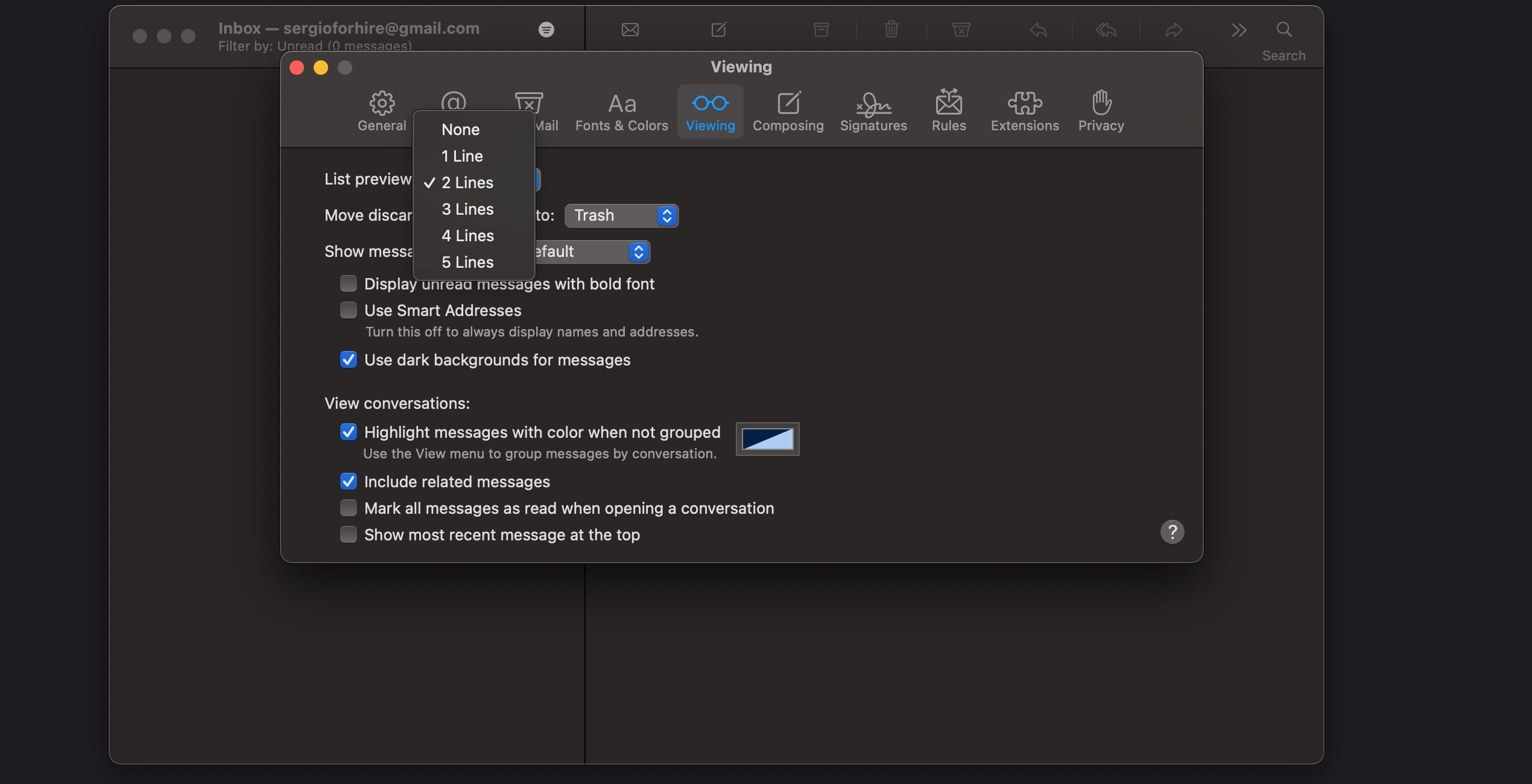
به طور پیش فرض، باید دو خط اول نامه خود را ببینید. اگر میخواهید بدون باز کردن آن پیام را بدانید، این میتواند بسیار مفید باشد. با این حال، پیشنمایش فضای بیشتری میگیرد، بنابراین ممکن است پیامهای زیادی را نبینید.
خوشبختانه، میتوانید پیشنمایش را سفارشی کنید تا به تعداد خطوطی که میخواهید ببینید. در اینجا چگونه است:
- نامه را باز کنید.
- روی Mail در گوشه سمت چپ بالای صفحه کلیک کنید.
- به Preferences بروید.
- تب Viewing را در بالای پنجره انتخاب کنید.
- روی منوی کشویی کنار پیشنمایش فهرست کلیک کنید.
- تعداد خطوطی را که می خواهید پیش نمایش کنید انتخاب کنید. همانطور که احتمالاً می توانید بگویید، اگر هیچ پیش نمایشی نمی خواهید، روی None کلیک کنید.
- پس از اتمام کار، پنجره را ببندید.
بر برنامه Mail در مک مسلط شوید
اینها تنها برخی از بهترین نکات برای شروع استفاده حداکثری از برنامه Mail در مک هستند. می توانید هر یک از این نکات را امتحان کنید، و اگر تصمیم گرفتید که آنها را دوست ندارید، همیشه می توانید به تنظیمات قبلی خود بازگردید.
وقتی شروع به تسلط بر برنامه Mail کردید، میتوانید با سایر برنامههای شخص اول مانند Notes در Mac خود بازی کنید.
